Como remover MazySearch o seqüestrador de navegador
Dicas fáceis para excluir MazySearch
O MazySearch é um programa potencialmente indesejado, projetado para promover um mecanismo de pesquisa falso chamado browser.mazesearch.com. Este aplicativo seqüestrador de navegador também pode rastrear as informações de navegação dos usuários. É comum que os usuários instalem esses aplicativos involuntariamente. Por esse motivo, esses aplicativos também são chamados de PUAs ou aplicativos potencialmente indesejados.
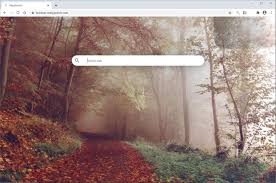
Análise de profundidade em MazySearch
Como outro aplicativo seqüestrador de navegador, o MazySearch promove o browser.mazesearch.com alterando as configurações dos navegadores instalados, como Google Chrome, Internet Explorer e Mozilla Firefox no dispositivo comprometido e atribuindo a página inicial, a nova guia e a opção padrão do mecanismo de pesquisa a isto. Em casos típicos, os usuários podem simplesmente redefinir essas alterações nas configurações do navegador. No entanto, devido à infecção, todas as alterações feitas nos navegadores são redefinidas automaticamente ou mesmo o acesso às configurações do navegador é bloqueado. Portanto, o PUA cria a condição de que você está visitando o site MazySearch o tempo todo, abrindo todos os sites visitados e inserindo quaisquer consultas na barra de URL.
Vale ressaltar que os mecanismos de pesquisa falsos não exibem nenhum resultado de pesquisa exclusivo. Eles tendem a redirecionar a sessão para alguns mecanismos de pesquisa legítimos que são exibidos para exibir os resultados finais. Em outras palavras, o uso de ferramentas como um mecanismo de pesquisa para os navegadores instalados é inútil. Além disso, o MazySearch (e o mecanismo de pesquisa falso) e rastreia as informações de navegação dos usuários, como:
- Consultas de pesquisa,
- páginas visualizadas,
- URLs visitados,
- Favoritos salvos,
- E até informações pessoalmente identificáveis
Os desenvolvedores vendem esses dados a anunciantes terceirizados que projetam anúncios atraentes, mas enganosos, usando-os para promover seus produtos, produtos e serviços que não são confiáveis. Na pior das hipóteses, os dados coletados podem ser vendidos para bandidos potentes que geram receita, utilizando-os incorretamente em várias atividades ilícitas que criam problemas relacionados à privacidade, exposição à identidade e problemas ainda mais sérios. Felizmente, você pode remover o MazySearch e todos os seus rastreamentos do sistema. Abaixo da postagem, você encontrará as orientações passo a passo sobre a remoção indesejada de aplicativos.
Como o MazySearch entrou no meu computador?
Normalmente, os usuários baixam e instalam aplicativos indesejados, como MazySearch, sem saber, pois muitos métodos enganosos são usados para sua distribuição. O método mais comum e eficaz é o empacotamento de software, no qual a pré-compactação do aplicativo indesejado, nesse caso, é feita com algum software comum, como freeware ou shareware. Normalmente, as informações sobre a instalação desses PUPs ficam ocultas atrás de Personalizado / Avançado e outras opções semelhantes, para que os usuários não notem sua presença durante o momento da instalação, abordando o processo de download e instalação com as etapas comuns de ignição. Anúncios intrusivos podem ser outro canal que leva ao download de aplicativos indesejados. Nesse caso, eles executarão scripts maliciosos ao serem clicados.
Como evitar invasões de aplicativos potencialmente indesejados?
É altamente recomendável baixar arquivos e programar apenas sites oficiais e links de download direto. Outros canais, como redes P2P, sites gratuitos de hospedagem de arquivos e downloaders de terceiros, costumam ser usados para gerar receita com agregação. Durante o download, instalação, escolha a opção Personalizado / Avançado, para verificar uma lista de todos os aplicativos conectados durante o momento da instalação e garantir que nenhum aplicativo indesejado se intrometa no software que deseja baixar. Anúncios intrusivos sempre redirecionam os usuários para jogos, namoro adulto e pornografia e páginas questionáveis semelhantes. Se você encontrar esses anúncios / redirecionamentos, evite clicar neles. Além disso, você deve inspecionar o PC em busca de aplicativos indesejados e / ou extensão, plug-in ou complemento do navegador que possam ser a razão por trás desses anúncios para aparecer online.
Remover MazySearch
Os seqüestradores de navegador são nomeados assim porque todas as suas atividades são limitadas aos aplicativos de navegação na web, como Google Chrome, Internet Explorer e Mozilla Firefox. Eles não são freqüentemente chamados de vírus, pois não são como malware típico que causa danos diretos ao PC. No entanto, eles podem causar problemas relacionados ao desempenho do sistema quando você interage com qualquer um desses anúncios e redireciona as páginas que causam – que levam a qualquer malware, como infecção por Trojan ou Ransomware, no caso usual. Você não deve esperar que tais coisas aconteçam e deve remover o MazySearch do sistema usando o guia abaixo imediatamente.
Oferta especial
MazySearch pode ser uma infecção assustadora do computador que pode recuperar sua presença repetidamente, pois mantém seus arquivos ocultos nos computadores. Para conseguir uma remoção sem problemas desse malware, sugerimos que você tente um poderoso scanner antimalware Spyhunter para verificar se o programa pode ajudá-lo a se livrar desse vírus.
Certifique-se de ler o EULA, o Critério de Avaliação de Ameaças e a Política de Privacidade do SpyHunter. O scanner gratuito do Spyhunter baixou apenas as varreduras e detecta as ameaças presentes dos computadores e pode removê-las também uma vez, no entanto, é necessário que você espere pelas próximas 48 horas. Se você pretende remover instantaneamente os itens detectados, precisará comprar sua versão de licenças que ativará o software completamente.
Oferta Especial (Para Macintosh)
Se você é um usuário de Mac e o MazySearch o afetou, pode fazer o baixer do scanner antimalware gratuito para Mac aqui para verificar se o programa funciona para você.
Detalhes sobre antimalware e guia do usuário
Clique aqui para Windows
Clique aqui para Mac
Nota importante: Este malware solicita que você ative as notificações do navegador da web. Portanto, antes de prosseguir com o processo de remoção manual, execute estas etapas.
Google Chrome (PC)
- Vá para o canto superior direito da tela e clique em três pontos para abrir o botão Menu
- Selecione “Configurações”. Role o mouse para baixo para escolher a opção “Avançado”
- Vá para a seção “Privacidade e segurança” rolando para baixo e, em seguida, selecione “Configurações de conteúdo” e depois a opção “Notificação”
- Encontre cada URL suspeito e clique em três pontos no lado direito e escolha a opção “Bloquear” ou “Remover”

Google Chrome (Android)
- Vá para o canto superior direito da tela e clique em três pontos para abrir o botão de menu e clique em “Configurações”
- Role para baixo mais para clicar em “configurações do site” e pressione a opção “notificações”
- Na janela recém-aberta, escolha cada URL suspeito um por um
- Na seção de permissão, selecione “notificação” e “Desligado” no botão de alternância

Mozilla Firefox
- No canto direito da tela, você notará três pontos, que é o botão “Menu”
- Selecione “Opções” e escolha “Privacidade e segurança” na barra de ferramentas presente no lado esquerdo da tela.
- Role lentamente para baixo e vá para a seção “Permissão” e escolha a opção “Configurações” ao lado de “Notificações”
- Na janela recém-aberta, selecione todos os URLs suspeitos. Clique no menu suspenso e selecione “Bloquear”

Internet Explorer
- Na janela do Internet Explorer, selecione o botão de engrenagem presente no canto direito
- Escolha “Opções da Internet”
- Selecione a guia “Privacidade” e depois “Configurações” na seção “Bloqueador de pop-ups”
- Selecione todos os URLs suspeitos um por um e clique na opção “Remover”

Microsoft Edge
- Abra o Microsoft Edge e clique nos três pontos no canto direito da tela para abrir o menu
- Role para baixo e selecione “Configurações”
- Role para baixo ainda mais para escolher “ver configurações avançadas”
- Na opção “Permissão de site”, clique na opção “Gerenciar”
- Clique em alternar em cada URL suspeito

Safari (Mac):
- No canto superior direito, clique em “Safari” e selecione “Preferências”
- Vá para a guia “site” e escolha a seção “Notificação” no painel esquerdo
- Pesquise os URLs suspeitos e escolha a opção “Negar” para cada um deles

Passos manuais para remover MazySearch:
Remova os itens relacionados do MazySearch usando o Painel de Controle
Usuários do Windows 7
Clique em “Iniciar” (o logotipo do Windows no canto inferior esquerdo da tela da área de trabalho), selecione “Painel de controle”. Localize os “Programas” e depois clique em “excluir programa”

Usuários do Windows XP
Clique em “Iniciar” e, em seguida, escolha “Configurações” e, em seguida, clique em “Painel de controle”. Pesquise e clique na opção “Adicionar ou remover programa”

Usuários do Windows 10 e 8:
Vá para o canto inferior esquerdo da tela e clique com o botão direito do mouse. No menu “Acesso rápido”, escolha “Painel de controle”. Na janela recém-aberta, escolha “Programa e recursos”

Usuários de Mac OSX
Clique na opção “Finder”. Escolha “Aplicativo” na tela recém-aberta. Na pasta “Aplicativo”, arraste o aplicativo para “Lixeira”. Clique com o botão direito do mouse no ícone Lixeira e clique em “Esvaziar Lixeira”.

Na janela de desinstalação de programas, procure os PUAs. Escolha todas as entradas indesejadas e suspeitas e clique em “Remover” ou “Remover”.

Depois de remover todo o programa potencialmente indesejado que causa problemas de MazySearch, verifique o seu computador com uma ferramenta anti-malware em busca de PUPs e PUAs restantes ou possível infecção por malware. Para verificar o PC, use a ferramenta anti-malware recomendada.
Oferta especial
MazySearch pode ser uma infecção assustadora do computador que pode recuperar sua presença repetidamente, pois mantém seus arquivos ocultos nos computadores. Para conseguir uma remoção sem problemas desse malware, sugerimos que você tente um poderoso scanner antimalware Spyhunter para verificar se o programa pode ajudá-lo a se livrar desse vírus.
Certifique-se de ler o EULA, o Critério de Avaliação de Ameaças e a Política de Privacidade do SpyHunter. O scanner gratuito do Spyhunter baixou apenas as varreduras e detecta as ameaças presentes dos computadores e pode removê-las também uma vez, no entanto, é necessário que você espere pelas próximas 48 horas. Se você pretende remover instantaneamente os itens detectados, precisará comprar sua versão de licenças que ativará o software completamente.
Oferta Especial (Para Macintosh)
Se você é um usuário de Mac e o MazySearch o afetou, pode fazer o baixer do scanner antimalware gratuito para Mac aqui para verificar se o programa funciona para você.
Excluir extensões e complementos maliciosos do IE
Clique no ícone de roda dentada no canto superior direito do Internet Explorer. Selecione “Gerenciar Complementos”. Procure por plug-ins ou complementos instalados recentemente e clique em “Remover”.

Opção Adicional
Se você ainda tiver problemas relacionados à remoção do MazySearch, poderá redefinir o Internet Explorer para a configuração padrão.
Usuários do Windows XP: Pressione “Iniciar” e clique em “Executar”. Na janela recém-aberta, digite “inetcpl.cpl”, clique na guia “Avançado” e pressione “Restaurar”.

Usuários do Windows Vista e Windows 7: Pressione o logotipo do Windows, digite inetcpl.cpl na caixa de pesquisa inicial e pressione enter. Na janela recém-aberta, clique no botão “Advanced Tab” seguido do botão “Reset”.

Para usuários do Windows 8: Abra o IE e clique no ícone “engrenagem”. Escolha “Opções da Internet”

Selecione a guia “Avançado” na janela recém-aberta

Pressione na opção “Redefinir”

Você precisa pressionar o botão “Redefinir” novamente para confirmar que deseja realmente redefinir o IE

Remover extensão duvidosa e prejudicial do Google Chrome
Vá para o menu do Google Chrome pressionando três pontos verticais e selecione “Mais ferramentas” e depois “Extensões”. Você pode procurar por todos os complementos instalados recentemente e removê-los.

Método opcional
Se os problemas relacionados ao MazySearch ainda persistirem ou você tiver algum problema na remoção, é recomendável que você redefina as configurações de navegação do Google Chrome. Vá para três pontos pontilhados no canto superior direito e escolha “Configurações”. Role para baixo e clique em “Avançado”.

Na parte inferior, observe a opção “Redefinir” e clique nela.

Na próxima janela aberta, confirme que deseja redefinir as configurações do Google Chrome clicando no botão “Redefinir”.

Remover MazySearch os plugins (incluindo todos os outros plug-ins duvidosos) do Firefox Mozilla
Abra o menu do Firefox e selecione “Complementos”. Clique em “Extensões”. Selecione todos os plug-ins de navegador instalados recentemente.

Método opcional
Se você enfrentar problemas na remoção do MazySearch, terá a opção de analisar novamente as configurações do Mozilla Firefox.
Abra o navegador (Mozilla Firefox) e clique no “menu” e, em seguida, clique em “Ajuda”.

Escolha “Informações para solução de problemas”

Na janela pop-up recém-aberta, clique no botão “Atualizar Firefox”

O próximo passo é confirmar que realmente deseja redefinir as configurações do Mozilla Firefox para o padrão, clicando no botão “Atualizar Firefox”.
Remover extensão maliciosa do Safari
Abra o Safari e vá para o “Menu” e selecione “Preferências”.

Clique em “Extensão” e selecione todas as “Extensões” instaladas recentemente e clique em “Excluir”.

Método opcional
Abra o “Safari” e vá ao menu. No menu suspenso, escolha “Limpar histórico e dados do site”.

Na janela recém-aberta, selecione “Todo o histórico” e pressione a opção “Limpar histórico”.

Excluir MazySearch (complementos maliciosos) do Microsoft Edge
Abra o Microsoft Edge e acesse três ícones de pontos horizontais no canto superior direito do navegador. Selecione todas as extensões instaladas recentemente e clique com o botão direito do mouse para “excluir”

Método opcional
Abra o navegador (Microsoft Edge) e selecione “Configurações”

Os próximos passos são clicar no botão “Escolher o que limpar”

Clique em “mostrar mais”, selecione tudo e pressione o botão “Limpar”.

Conclusão
Na maioria dos casos, os PUPs e o adware entram no PC marcado por meio de downloads inseguros de freeware. É recomendável que você só escolha o site do desenvolvedor apenas ao baixar qualquer tipo de aplicativo gratuito. Escolha um processo de instalação personalizado ou avançado para poder rastrear os PUPs adicionais listados para instalação, juntamente com o programa principal.
Oferta especial
MazySearch O MazySearch pode ser uma infecção assustadora do computador que pode recuperar sua presença repetidamente, pois mantém seus arquivos ocultos nos computadores. Para conseguir uma remoção sem problemas desse malware, sugerimos que você tente um poderoso scanner antimalware Spyhunter para verificar se o programa pode ajudá-lo a se livrar desse vírus.
Certifique-se de ler o EULA, o Critério de Avaliação de Ameaças e a Política de Privacidade do SpyHunter. O scanner gratuito do Spyhunter baixou apenas as varreduras e detecta as ameaças presentes dos computadores e pode removê-las também uma vez, no entanto, é necessário que você espere pelas próximas 48 horas. Se você pretende remover instantaneamente os itens detectados, precisará comprar sua versão de licenças que ativará o software completamente.
Oferta Especial (Para Macintosh)
Se você é um usuário de Mac e o MazySearch o afetou, pode fazer o baixer do scanner antimalware gratuito para Mac aqui para verificar se o programa funciona para você.



